ABCDE, acronyme de « A Better CD Encoder » est comme son nom l’indique une application permettant de ripper les CD audio. Entièrement en ligne de commande, celle-ci repose sur de nombreux outils tels que cdparanoia, cdda2wav, vorbis-tools ou encore mp3gain.
Ça existe encore les CD audio ?
Des possibilités comme l’encodage simultané dans différents formats ou encore d’édition à la volée des tags rendent ABCDE particulièrement attractif.
Son utilisation ainsi que sa configuration sont des tâches relativement aisées et raviront à coup sûr tout les amoureux de la ligne de commande ! Si vous êtes à la recherche d’un tel outil, c’est un excellent choix ![]() .
.
Screenshots :
Installation :
Ouvrez votre terminal et faites simplement :
# pacman -S abcde
Comme dit précedement, ABCDE repose sur de nombreux outils que vous pouvez installer avec cette commande :
$ yaourt -S eject cdparanoia cdrkit lame id3v2 vorbis-tools musepack-tools faac gogo bladeenc
Configuration :
ABCDE peut être utilisé de deux manières :
- En intégrant les options directement en lignes de commandes.
- En récupérant les options désirées dans un fichiers de configuration.
Dans le cadre de cet article, je vais vous présenter la deuxième solution qui à mon sens est la plus simple à mettre en œuvre. Un exemple de configuration est mis à disposition dans le répertoire /etc/, il suffit donc de copier le fichier abcde.conf dans votre Home :
$ cp /etc/abcde.conf ~/.abcde.conf
Afin de vous aider un peu dans la configuration de ce fichier, je vous libre le mien en ayant pris soin de le commenter :
$ vim ~/.abcde.conf
## abcde.conf ## ## Du temps à perdre ? (y/n) ## INTERACTIVE='y' ## Point de montage CDrom ## CDROM='/dev/sr0' ## Vitesse du lecteur ## CDSPEEDVALUE='16x' ## Lecteur (cdparanoia/debug/flac) ## CDROMREADERSYNTAX='cdparanoia' ## Répertoire de destination ## OUTPUTDIR='/home/david/Rip/' ## Répertoire WAV ## WAVOUTPUTDIR='/home/david/Rip/' ## Sauvegarde des fichiers WAV (y/n) ## KEEPWAVS='n' ## Définition des programmes d'encodage ## VORBIZE='vorbize' OGGENC='oggenc' LAME='lame' GOGO='gogo' BLADEENC='bladeen' L3ENC='l3en' MP3ENC='mp3enc' FLAC='flac' MPPENC='mpcenc' ## Codecs + Options ## # OGG (oggenc/vorbize) OGGENCODERSYNTAX='oggenc' OGGENCOPTS='-b 192' # MP3 (lame/gogo/bladeenc/l3enc/mp3enc) MP3ENCODERSYNTAX='lame' # FLAC (flac) FLACENCODERSYNTAX='flac' # AAC (faac) AACENCODERSYNTAX='faac' # MPP (mppenc) MPPENCODERSYNTAX='mppenc' # Speex (speexenc) SPEEXENC='speexenc' SPEEXENCODERSYNTAX='speexenc' ## Codec (ogg/mp3/flac/spx/mpc/m4a/wav) ## OUTPUTTYPE='ogg' ## Encodage multiple ## #OUTPUTTYPE='ogg,mp3,flac' ## Format de destination standart ## OUTPUTFORMAT='${ARTISTFILE}/${ALBUMFILE}/${TRACKNUM} - ${TRACKFILE}' ## Format de destination artistes multiples ## VAOUTPUTFORMAT='${ALBUMFILE}/${TRACK‐NUM} - ${ARTISTFILE}: ${TRACKFILE}' ## Type de numérotation (y=[01 02 03]/n=[1 2 3]) ## PADTRACK='y' ## Format de la playlist ## PLAYLISTFORMAT='${ARTISTFILE}/${ALBUMFILE}/${ARTISTFILE} - ${ALBUMFILE}.m3u' ## Éjection du CD après encodage (y/n) ## EJECTCD='y' ## Mode verbeux (y/n) ## EXTRAVERBOSE='y' ## Commentaire (28 caractères max) COMMENT='Rip with abcde' ## Action a effectuée ## ACTIONS='cddb,read,encode,tag,move,playlist,clean' ## Permettre les espaces et autres caractères ## mungefilename () { echo "$@" | sed s,:,\ -,g | tr / _ | tr -d \"\?\[:cntrl:\] } ## FIN ##
Ce fichier permet d’obtenir le résultat suivant :
- Codec : Ogg 192Kbps VBR
- Destination : ~/Rip/Artiste/Album/Track – Titre.ogg
- Suppression des fichiers WAV après encodage
- Création d’une playlist .m3u
Utilisation :
Le plus gros du travail étant fait, il ne vous reste plus qu’à lancer ABCDE !
- Pour ripper un CD au complet :
$ abcde
- Extraire les titres 1 et 6 :
$ abcde 1 6
- Extraire le CD dans un seul titre :
$ abcde -1
Pour plus d’informations concernant les possibilités d’utilisations, je vous conseille vivement de faire :
$ man abcde
Enjoy music !




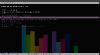
19 juin 2011 à 20:51
Bonjour! Je ne dis pas que je les utilise toutes (j’aime beaucoup les interfaces graphiques), mais c’est intéressant de voir qu’on peut faire a peu pres tout et n’importe quoi sans GUI.
Je ne dis pas que je les utilise toutes (j’aime beaucoup les interfaces graphiques), mais c’est intéressant de voir qu’on peut faire a peu pres tout et n’importe quoi sans GUI.
Juste un message pour te dire que j’appréciais beaucoup ton blog pour sa thématique actuelle à savoir les applications en ligne de commandes pour tout et n’importe quoi!
Bref, je me demandais si par hasard tu pourrais un peu organiser dans ton site tes infos autrement que par billet. Il serait interessant de creer des sous catégories en fonction de la thématique de l’application étudiée dans le billet (avec titres comme « Multimédia », « Internet » etc…) histoire de s’y retrouver plus facilement.
(Bien sur c’est une critique avec un but constructif )
Merci en tout cas!
19 juin 2011 à 22:15
@ed0 : Merci pour ton commentaire, il est prévu une petite retouche de ce blog au niveau de ces tags et peut être l’ajout de diverses catégories… Enfin quand j’aurai un peu de temps libre !
Wait and see
20 juin 2011 à 9:11
Huuum merci, je cherchais un outil de ce genre pour ma Fedora.
Est-ce qu’il est aussi pointu et précis que EAC (Exact Audio Copy, sous Windows) ?
Merci
20 juin 2011 à 17:02
@Pirlouis : Je n’ai aucun système microsoft depuis plus de 5 ans, ja vais donc avoir un peu de mal à te répondre !
À vrai dire, je ne connais même pas le logiciel que tu cites :p !! La meilleure solution selon moi est de testér ABCDE afin de te faire un idée !
Joyeuse découverte
21 juin 2011 à 12:27
Petite chose dans les commentaires de ton fichier ~/.abcde.conf :
## Point de montage CDrom ##
CDROM=’/dev/sr0′
Ici le point de montage serait quelque chose comme /media/cdrom. C’est le périphérique dont on parle ici je pense.
Désolé d’être maniaque
21 juin 2011 à 16:25
@David: Merci.
21 juin 2011 à 17:07
@Michael : Maniaque !! Mais j’avoue sans problème que tu n’as pas tord
23 juin 2011 à 21:39
Moi, j’utilise rippit. On peut choisir le format de sortie
23 juin 2011 à 21:50
@Vincent RABAH : Idem avec abcde, soit directement en ligne de commande ou avec le fichier de configuration.
12 août 2011 à 23:26
Merci ! super soft